Napomena: Ovaj članak je odradio svoj posao i uskoro će biti obustavljen. Da biste sprečili poruku „Stranica nije pronađena“, uklanjamo veze za koje znamo. Ako ste kreirali veze do ove stranice, uklonite ih i zajedno ćemo održati veb povezanim.
Kada unosite komentare i predloge, to vam pomaže da pratite šta ste uradili, a na čemu i dalje radite.
U programu Word 2013 komentar možete da označite kao završen da biste naznačili da ste radili na njemu.
-
Kada ažurirate dokument na osnovu komentara, kliknite desnim tasterom miša na komentar.
-
Izaberite stavku Označi komentar kao završen.
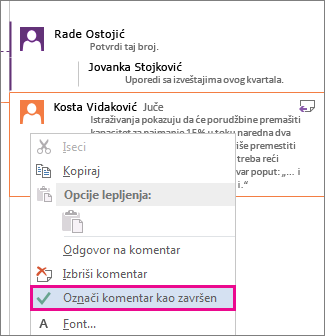
Savet: Da biste označili odgovor na komentar, kliknite desnim tasterom miša samo na odgovor i izaberite stavku Označi komentar kao završen.
Komentar izgleda kao da je izbledeo i smanjuje se na jedan red, tako da je lakše da se vidi šta je ostalo da se uradi.











